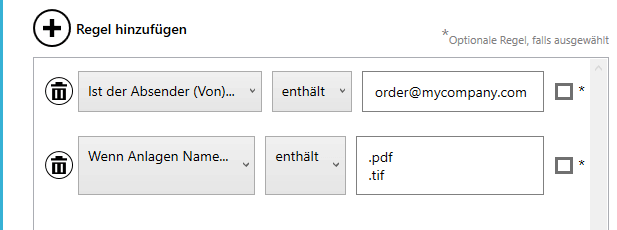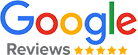Organisieren Sie Ihre E-Mails
Automatic Email Manager bietet einige nützliche Aktionen, um die E-Mails zu organisieren, wenn sie Ihren Posteingang erreichen.
Im Allgemeinen fügen Sie eine dieser Aktionen im Szenario nach der/den Aktion(en) zum Drucken der E-Mail oder zum Speichern auf der
Festplatte hinzu. Wählen Sie die beste Aktion für Ihren Fall:
Auf einen Blick
- Perfekt, um Ihre eingehenden E-Mails zu organisieren, wenn sie verarbeitet wurden
- Ideal, wenn Sie viele E-Mails erhalten
- Ideal zum Löschen von spam
- Können Sie sich vorstellen, wie viel Zeit Sie sparen, wenn Sie E-Mails automatisch in den richtigen Ordner verschieben?
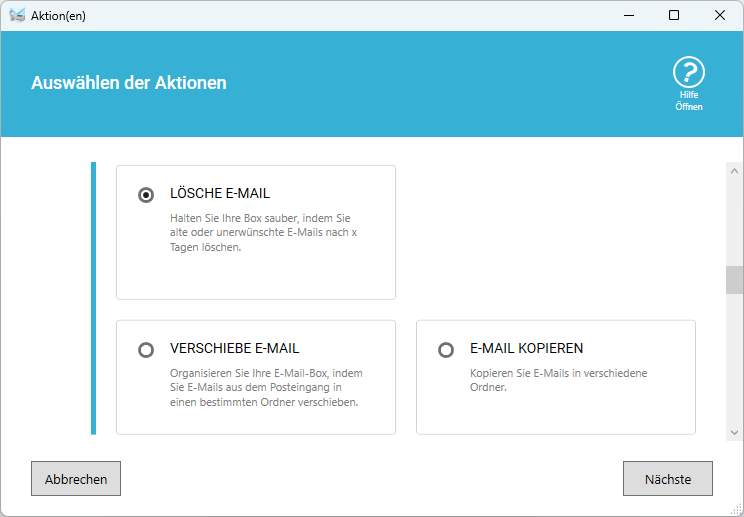
Aktion: Löschen Sie Ihre E-Mails nach der Bearbeitung
Es ist sehr wichtig, Ihren Posteingang sauber zu halten. Je weniger E-Mails Sie in Ihrem Posteingang haben, desto schneller ist er zu
bearbeiten. Ihr E-Mail-Posteingang ist wie ein physischer Briefkasten, Sie wollen auf keinen Fall, dass sich Ihre Briefe im Posteingang
ansammeln!
E-Mails nehmen Speicherplatz auf Ihrem Gerät oder E-Mail-Server in Anspruch, oft haben Sie Tausende alter E-Mails in Ihrem Postfach,
die Sie nie wieder lesen werden. Durch das Löschen von E-Mails können Sie Speicherplatz freigeben und vermeiden,
dass Sie Ihr Speicherlimit erreichen.
Verfügbare Optionen:
- Option zum Löschen direkt nach der E-Mail-Verarbeitung einstellen
- oder so einstellen, dass E-Mails gelöscht werden, die älter als x Tage sind, z. B. 2 Tage
- Wir empfehlen Ihnen, die Bedingungen zum automatischen Löschen von Spam zu verwenden, wenn eine E-Mail nicht legitim ist
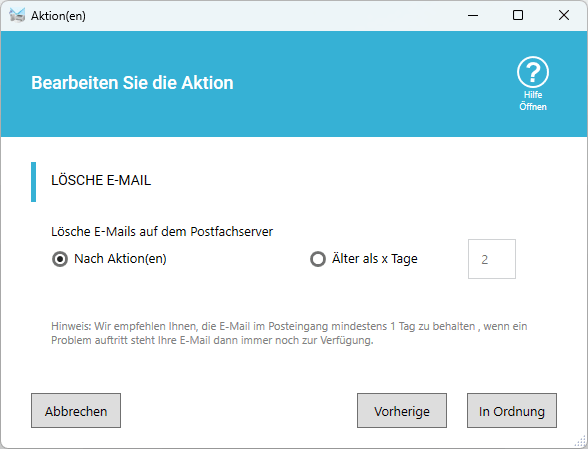
Aktion: Kopieren/Verschieben von E-Mails in einen anderen Ordner direkt in Ihrem E-Mail-Postfach
Eine der besten Möglichkeiten, Ihren E-Mail-Posteingang zu verwalten, besteht darin, E-Mails in bestimmte Ordner zu verschieben, nachdem die anderen Aktionen bearbeitet wurden. Auf diese Weise behalten Sie die Übersicht über Ihren Posteingang und können bearbeitete E-Mails leichter wiederfinden. Sie können Ordner auf der Grundlage von Kategorien, Projekten, Absendern oder anderen Kriterien erstellen, die Ihren Anforderungen entsprechen.
Verfügbare Optionen:
- Sie wählen die Aktion zum Kopieren oder Verschieben einer E-Mail
- Wählen Sie den Zielordner
- Der Vorgang wird ausgeführt, nachdem Sie andere Aktionen wie Drucken oder Speichern durchgeführt haben.

Verwenden Sie die Bedingungen zur Auswahl der E-Mails
In einem Szenario können Sie eine Bedingung mit einer oder mehreren Regeln hinzufügen, um die E-Mail oder Anhänge auszuwählen. Wenn die Regel(n) erfüllt sind, wird das Szenario ausgeführt. Diese Regeln basieren auf:
- Betreff
- E-Mail des Absenders bzw. Empfängers
- Dateiname des Anhangs
- Text in der E-Mail
- ...